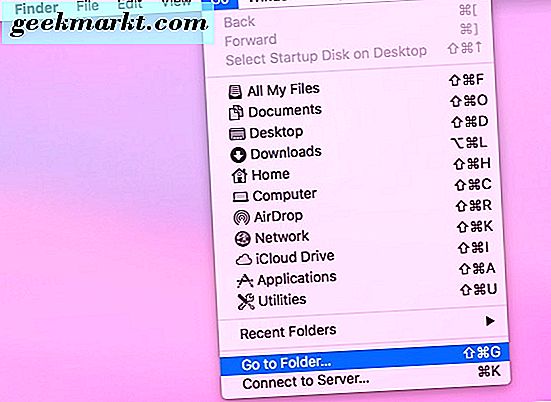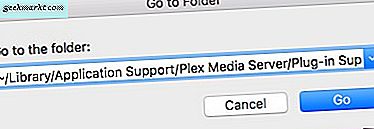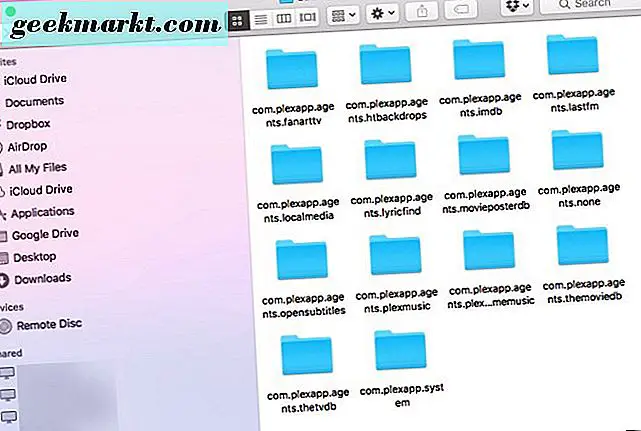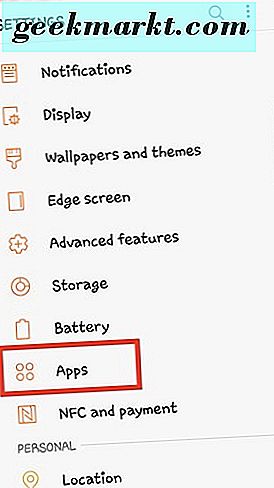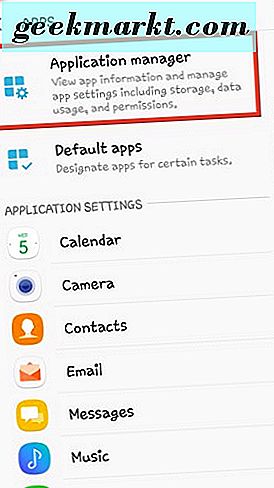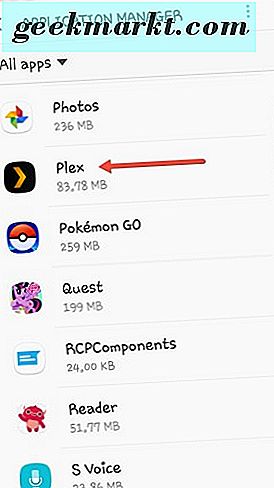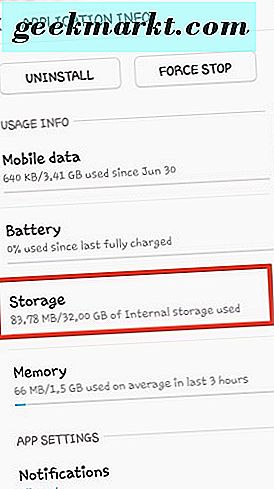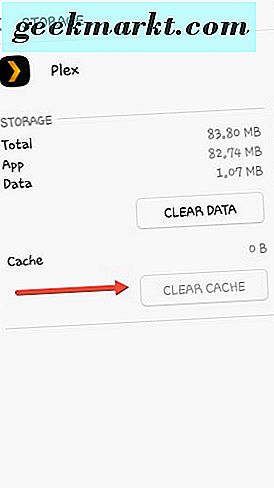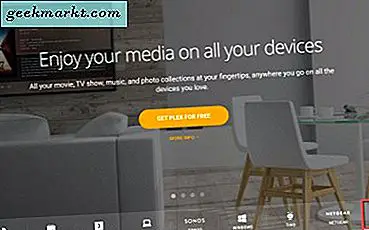
Plex, bir medya sunucusunu çevrimiçi kurmanıza ve tüm cihazlarınızdan erişmenize olanak tanır. Bilgisayarınızdan Roku, bir Android akıllı telefon, çeşitli tabletler ve iPhone'unuzda kullanabilirsiniz. Her yere erişebileceğiniz taşınabilir bir medya sunucusuna sahip olmak gibi.
Ücretsiz olarak veya farklı ücretli varyasyonlardan birini seçme seçeneğiniz vardır. Bir Plex hesabı oluşturduktan sonra, Plex'in çevrimiçi konumu üzerinden bir sunucu atarsınız. Ardından, Plex Yüklü olduğunuz her yerde görüntülenmek için tüm filmlerinizi, müziklerinizi, fotoğraflarınızı ve daha fazlasını yüklemeye başlayabilirsiniz. Sadece sanal sunucunuzdan aktarın.
Herhangi bir akış hizmeti, cihaz veya uygulamada olduğu gibi, bazen oynatma sırasında işler gecikebilir veya zayıf olabilir. Yapılması ve dikkate alması gereken en iyi şey, belki de önbelleğin temizlenmesinin gerekmesidir. Daha sonra, işler en iyi performansta oynamaya devam edebilir.
Yani, Plex'te önbelleği nasıl temizleyeceğimize bakalım.
Önbelleklerin Plex Üzerinde Yerleştirilmesi
Önbellek dizininin konumu, Plex'in kurulu olduğu işletim sisteminize bağlı olarak değişir. Windows Plex önbelleğini kullananlarınız kullanıcı dizininizdedir.
, Windows
·% LOCALAPPDATA% \ Plex Medya Sunucusu \ Plug-in Desteği \ Caches adresine gidin \ Plug-in Support \ caches dizininde farklı kanallar, aracılar ve eklentilerle ilgili alt dizinleri bulacaksınız. Önbelleği temizlemek için, temizlemeyi istediğiniz öğeden dizini silin.
Mac os işletim sistemi
Plex kurulumunuz için bir Mac kullanıyorsanız, klasör konumuna gideceksiniz. Mac'inizde aşağıdakileri yapın.
- Git'e tıklayın, Klasöre Git'e gidin ve izleme tablanız veya farenizle seçin.
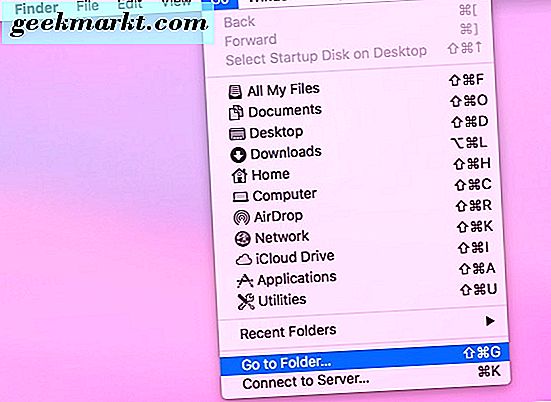
- Sonraki Git / Klasör / Uygulama Desteği / Plex Medya Sunucusu / Eklenti Desteği / Önbellekleri klasöre git metin giriş kutusuna girin. Ardından Git düğmesini tıklayın.
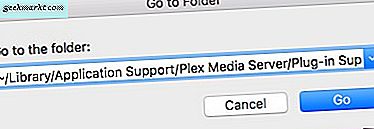
- Sadece önbelleğin temizlenmesini istediğiniz klasörü silin.
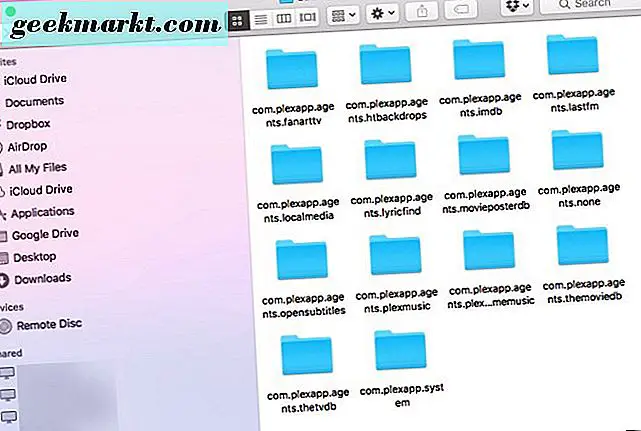
İşte bu kadar kolay.
Linux
Birçok farklı Linux varyasyonu var. Yani, Linux'ta bir Plex sunucusunun genel konumu şu şekildedir:
· $ PLEX_HOME / Kitaplık / Uygulama Desteği / Plex Ortam Sunucusu / Plug-in Destek / Önbellekler Örneğin, Plug-in Support / Cache / com.plexapp.agents.lastfm konumuna göre aynı adımları izleyin ve aracı veya apps önbellek klasörünü silin. temizlemeyi istersin.
Android
Plex ayrıca uygulamayı Android akıllı telefonunuza veya tabletinize yüklemenizi sağlar. Uygulamanın önbelleğini telefonunuzda veya tabletinizde temizlemek isterseniz, bunu da kolayca yapabilirsiniz.
- Android cihazınızın üstünde aşağı doğru kaydırın ve ayarlara, dişli şeklindeki simgeye gidin.

- Ardından, Uygulamalar'daki telefon simgesine dokunun.
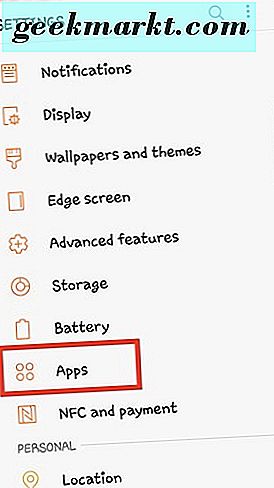
- Ardından uygulama yöneticisini seçin.
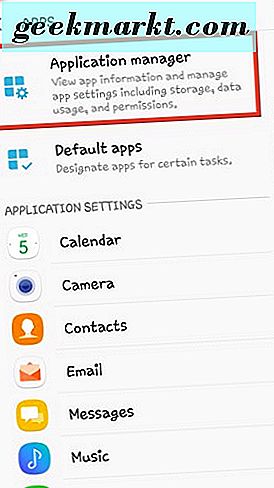
- Açılır listeden Tüm Uygulamalar'ı seçin. Listelenen Plex uygulamasını görene kadar aşağı kaydırın.
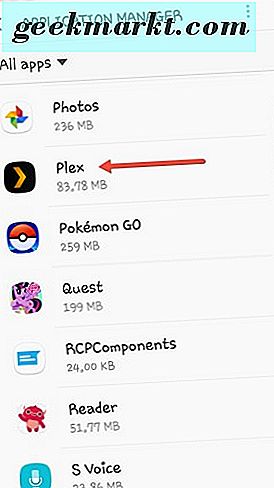
- Üzerine dokunun ve depolama seçin.
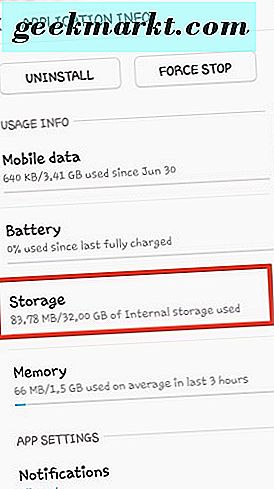
- Son olarak, temiz önbellek düğmesine dokunun. Bu sizin Plex uygulamanızın artık temizlenmiş bir önbelleği var.
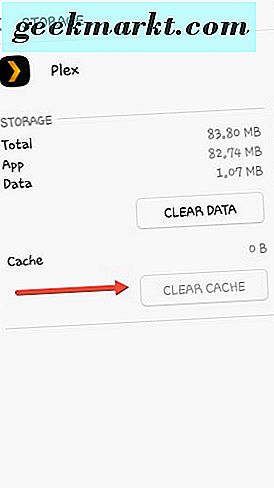
Artık medyayı görüntüleyebilir veya dinlemeye devam edebilir ve dinleyebilirsiniz.
Sonuç
Plex sunucunuzdaki durgun davranışları görmeye başladığınızda, yapılacak en iyi şey önbelleğe alınmış verilerini temizlemektir. Artık Windows, Mac veya Linux işletim sistemleri ve Android için bunu nasıl yapacağınızı biliyorsunuz.
Yapmanız gereken tek şey, bilgisayarınızdaki eklenti önbellek konumuna gitmek ve Windows'da, Mac veya Linux'ta önbelleğe alınmış klasörde dizin öğesini silmek ve işe geri döndüğünüzdür. Android uygulamasında Uygulamalar bölümüne gidin ve Plex uygulamasını bulun ve temiz önbellek düğmesine dokunun.
Önbelleğe alınmış öğeler alan ve bellek kaynaklarını alır, böylece oynatma işlemi Plex sunucunuzdan olduğu kadar yıldız değilse, bu sorunu çözmek için bakmak istediğiniz ilk yerdir. Plex kullanımınızı sürdürdüğünüzde, oynatma ve hızda bir gelişme olduğunu fark etmelisiniz.
İşleri en yüksek performansta tutmak için, önbelleğe alınmış verilerinizi düzenli olarak temizlemeniz iyi olur.